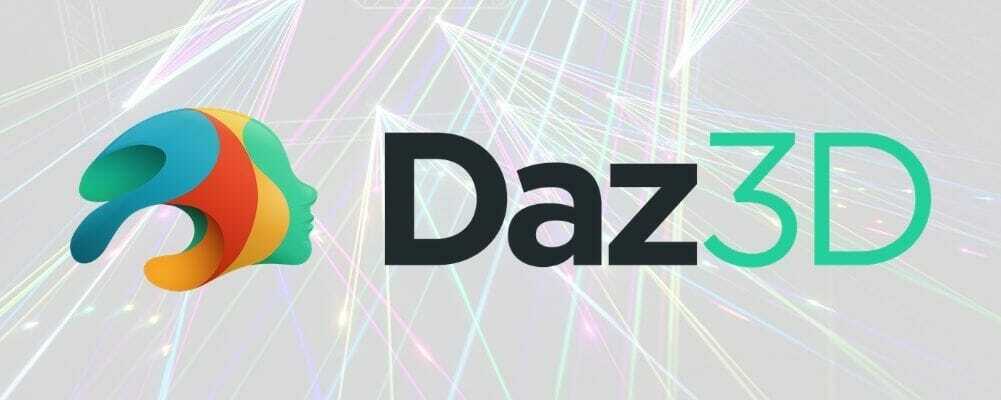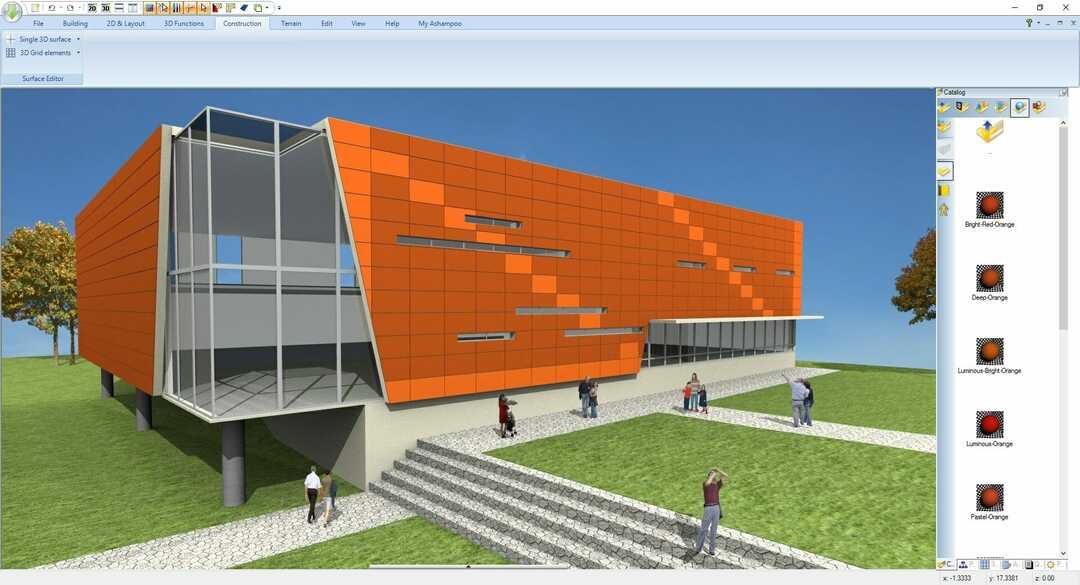Corel Painter är en av de mest kraftfulla och populära digitala programvarulösningarna där ute. Den erbjuder dig en bred palett (ordspel avsedd) av funktioner som du kan använda för att uppnå fantastiska resultat av hög kvalitet. Det är också en av bästa ritprogramvara att använda med XP-Pen.
Corel Painter har allt från penselpaket, konstnärs favoritborstar och mixers till stenciler, partiklar och mönster. Det låter dig arbeta med lager, inkluderar perspektivguider och till och med låter dig använda texturer i dina projekt.
Om du inte är främling från programvarulösningar för digital konst, vet du förmodligen att de kan vara ganska resurskrävande. Låt oss dock inte komma till slutsatsen ännu och titta på systemspecifikationerna.
Lägg märke till att Corel Painter inte gör något undantag. Det betyder att din arbetsstation kommer att behöva stå emot värmen, eftersom Corel Painter kan packa ett seriöst slag. Men med tanke på överflödet av funktioner som den innehåller är det inte konstigt att det har ganska höga systemkrav.
Vår recension
- Fördelar
- Noggrann simulering av traditionella målningsmedier
- Ett stort urval av färgrelaterade funktioner
- Discovery Center låter dig lära dig mer intuitivt
- Nackdelar
- Lite dyrt
- Ganska långsam på icke-avancerade system
Hur man installerar Corel Painter
Beroende på din Internetanslutning kan installationen av Corel Painter ta allt från några minuter till nästan en halvtimme eller mer. Det är värt att nämna att det här verktyget inte har en standardinstallationsinstallatör. Istället erbjuder det dig ett nedladdningsverktyg som hämtar installationsfiler och sedan fortsätter med installationen.
Den faktiska installationsfunktionen är dock något som alla kan hantera, inklusive PC-nybörjare. Du behöver inte ta några komplicerade konfigurationssteg under installationen. Den inbyggda guiden ser till att den hanterar allt som inte kräver din bekräftelse. Du kan bli ombedd att definiera destinationsvägen och växla till genvägsskapande, men det är det.
Snyggt användargränssnitt med många kontroller
Om det är första gången du kommer någonstans nära ett digitalt konstverktyg kan du känna dig överväldigad. Corel Painter ger dig en omfattande samling verktyg, förinställningar, filter, texturer och liknande.
Därför kan du behöva ta dig tid att utforska allt som Corel Painter har att erbjuda. På det här sättet kommer du inte att kunna missa dess funktioner, verktyg, effekter eller ens konfigurationsalternativ.
Corel penslar, målarfärg, former
Om du verkligen vill göra saker "till din", kan du njuta av det. Corel Painter har ett omfattande konfigurationsfönster som du kan använda för att anpassa programmet efter eget tycke. Du kan justera allmänna inställningar, men också alternativ relaterade till penslar, tjock färg, gränssnitt, prestanda, former och kloning.
Du kan till exempel ställa in verktyget för att spela in skript automatiskt, definiera vilka verktygstips som ska visas som standard, skapa säkerhetskopior varje gång du spara, växla ett alternativ för "spara varning", välj ditt favorittema för appen, välj dina önskade enheter för arbetsytan och justera till och med surfplattan inställningar.
Vanliga frågor om Corel Painter
- Hur bli av med Corel Painter popup?
En mycket angelägen fråga för de flesta användare, Corel Painters popup-meddelanden kan enkelt inaktiveras. Allt du behöver göra är att:
- Starta appen
- Gå till meddelandepreferenser från hjälpmenyn
- Välj alternativet “Visa inte fackmeddelanden [...]” i rullgardinsmenyn
- Är Corel Painter vektorbaserad?
Delvis. Corel Painter är en raster grafikredigerare som låter dig arbeta främst med bitmappar. Du kan dock också arbeta med former, som är vektorobjekt. För bättre kompatibilitet med vektorbaserade bilder, kolla in bästa vektorgrafikprogramvara för Windows.
- Vad är Corel Painter?
Du kan använda Corel Painter för att rita, måla och designa utskrifter, såväl som till skapa abstrakt konst. Corel Painter syftar till att simulera beteendet och utseendet hos traditionella målningsmedier så exakt som möjligt.